wps表格把相同数据区分出来的教程
时间:2023-03-01 10:58:54作者:极光下载站人气:15
越来越多的用户使用wps软件来解决文件的编辑问题,当用户在这款办公软件中编辑表格文件时,首先需要在单元格中录入信息数据,接着还需要对其进行计算,或者用户对整理出来的数据设置样式等,总之在wps软件中有着很多实用的功能来满足用户需求,最近小编看到有用户问到wps表格怎么把相同数据区分出来的问题,这个问题需要用户利用软件中的突出显示单元格规则功能来解决,首先需要在菜单栏中找到条件格式选项,接着打开相关窗口来突出显示颜色即可将相同数字区分出来,详细的操作过程是怎样的呢,接下来就让小编来向大家分享一下这个问题详细的操作过程吧,希望用户能够有所收获。
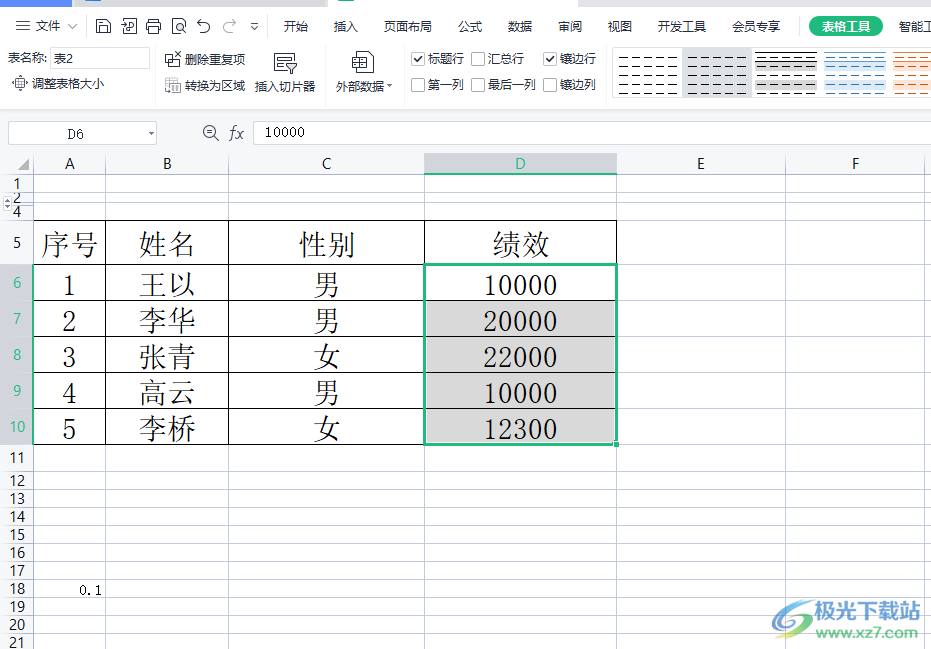
方法步骤
1.双击打开电脑桌面上的wps表格文件,进入到编辑页面上选中数据
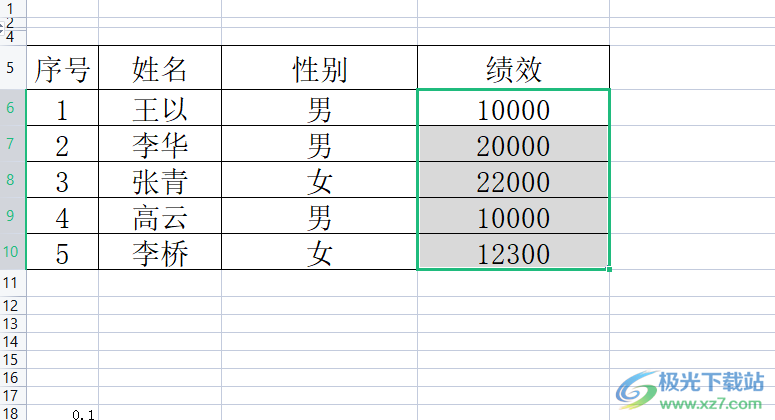
2.接着用户点击菜单栏中的开始选项,在显示出来的选项卡中用户选择条件格式选项

3.这时会拓展出下拉菜单,用户选择位于首位的突出显示单元格规则选项,接着在右侧显示出来的选项卡中选择等于选项
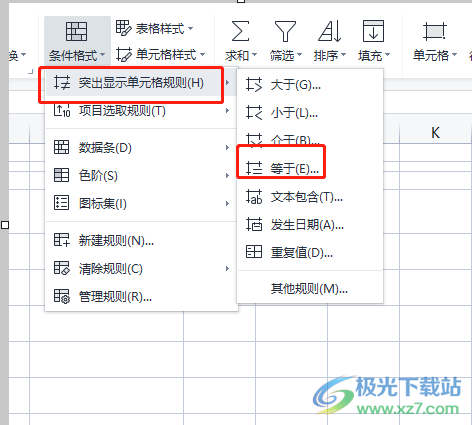
4.在打开的等于窗口中,用户设置好相同的值,并点击右侧选项的下拉箭头来设置区分颜色
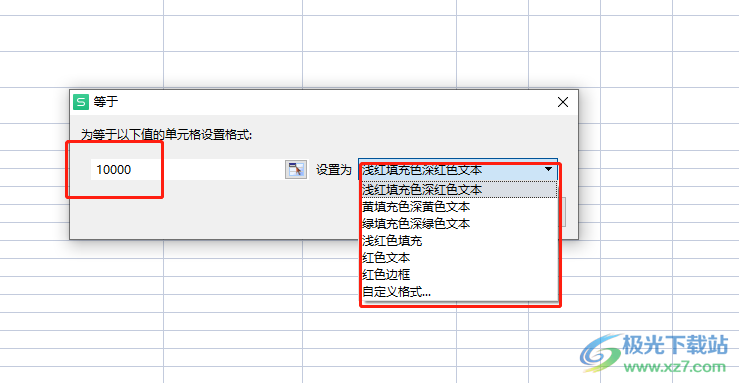
5.设置好后,需要用户在窗口下方按下确定按钮即可解决问题
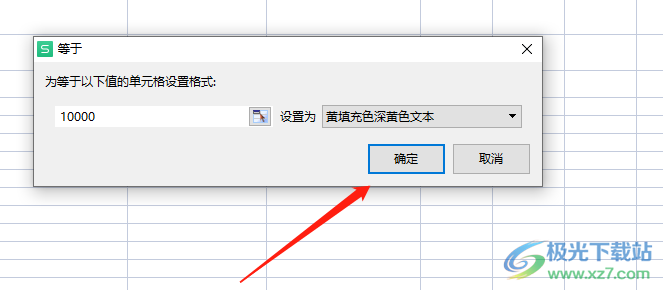
6.回到编辑页面上,用户就会发现表格中相同的数据已经区分显示出来了
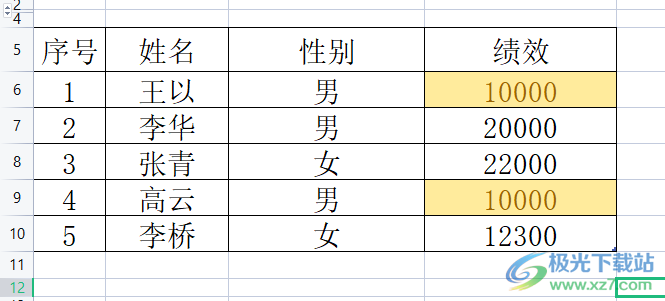
以上就是小编对用户提出问题整理出来的方法步骤,用户从中知道了解决的过程为点击开始——条件格式——突出显示单元格规则——等于——设置相同值——设置区分颜色——确定这几个步骤,方法是很简单的,所以有需要的用户可以跟着这些步骤操作起来。

网友评论